win10怎么设置网络共享 win10设置网络共享的方法
更新时间:2023-05-23 19:33:25作者:jzjob
网络共享是一个非常实用的功能,它可以让多台计算机共享文件、打印机等资源,方便用户在局域网内进行文件传输和协作。但是,对于一些用户来说,设置网络共享可能会有些困难和复杂。那么,win10系统应该怎么设置网络共享呢?今天,我们就来了解一下具体的设置方法。
具体方法:
1.启动windows 网络共享 10操作系统,如图所示。点击任务栏搜索框,开始使用Cortana(小娜)智能语音助理。
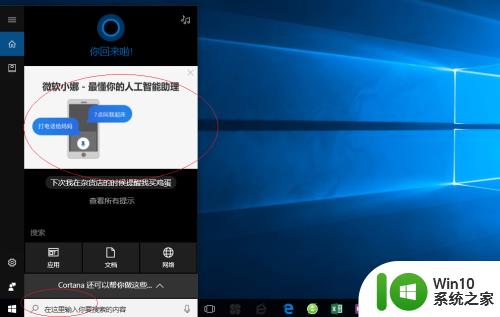
2.如图所示。搜索框输入"设置"。Cortana(小娜)显示搜索结果,点击"最佳匹配→设置"项。
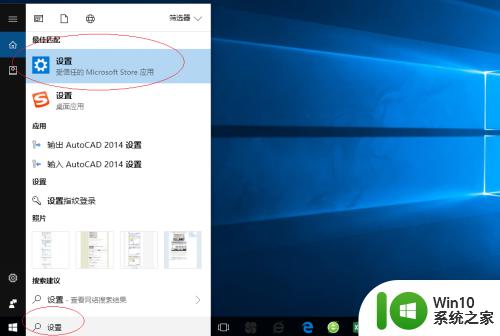
3.唤出"windows 网络共享 设置"程序窗口,如图所示。点击"网络和Internet"图标,用户可以根据自己的喜好和需要对系统进行设置。
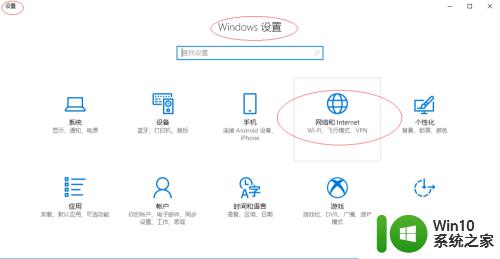
4.如图所示。唤出"网络和Internet"选项界面。选择"状态→更改网络设置"选项,点击"更改适配器选项"图标。
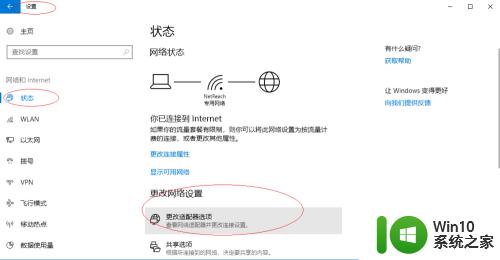
5.弹出"网络连接"对话框,如图所示。鼠标右击"WLAN"图标,弹出快捷菜单选择"属性"项。
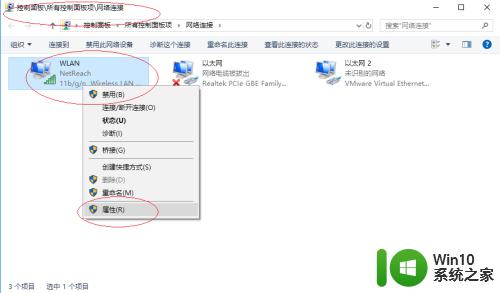
6.如图所示。弹出"WLAN 属性"对话框。选择"共享"标签,下步将进行设置网络共享让其他电脑上网的操作。
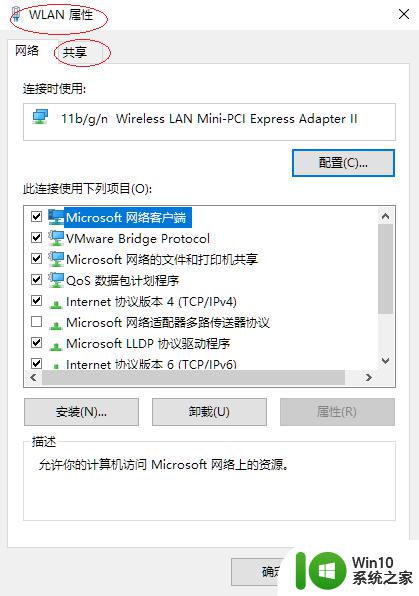
7.勾选"允许其他网络用户通过此计算机的Internet连接来连接"复选框,如图所示。本例到此结束,希望对大家能有所帮助。
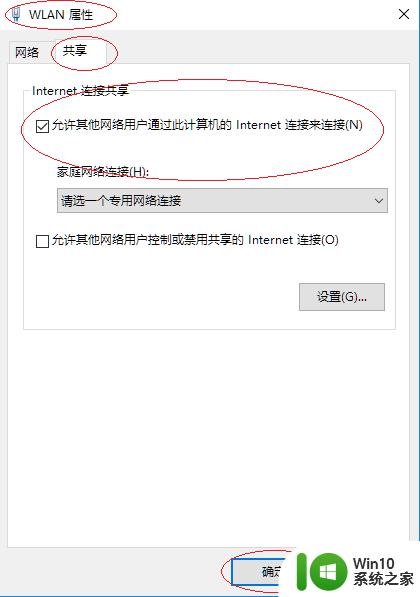
以上就是关于win10怎么设置网络共享的全部内容,有出现相同情况的用户就可以按照小编的方法了来解决了。
win10怎么设置网络共享 win10设置网络共享的方法相关教程
- 让电脑共享网络上网的方法 多台电脑怎样共享一个网络
- 怎么设置网络打印机 如何在局域网中共享网络打印机
- 无线网络怎么添加共享打印机 无线网络如何共享打印机
- xp设置打印机共享的方法 xp如何设置局域网打印机共享
- 怎样把打印机设置共享 如何在局域网中设置打印机共享
- 手机usb网络共享怎么做 手机usb连接电脑上网设置教程
- 启用网络和共享中心的网络发现无法保存 无法启用网络发现和文件共享的原因
- 电脑设置打印机无法共享错误0x000006d9怎么解决 电脑网络共享打印机出现0x000006d9错误怎么办
- 电脑共享打印机连接配置教程 家庭网络打印机共享设置方法
- win8.1共享提示网络凭据的解决方法 什么是win8.1系统网络凭据
- 教你在不同网络下共享一台打印机的方法 不同网络如何实现打印机共享
- xp系统局域网共享设置方法 xp系统局域网共享文件夹设置步骤
- U盘装机提示Error 15:File Not Found怎么解决 U盘装机Error 15怎么解决
- 无线网络手机能连上电脑连不上怎么办 无线网络手机连接电脑失败怎么解决
- 酷我音乐电脑版怎么取消边听歌变缓存 酷我音乐电脑版取消边听歌功能步骤
- 设置电脑ip提示出现了一个意外怎么解决 电脑IP设置出现意外怎么办
电脑教程推荐
- 1 w8系统运行程序提示msg:xxxx.exe–无法找到入口的解决方法 w8系统无法找到入口程序解决方法
- 2 雷电模拟器游戏中心打不开一直加载中怎么解决 雷电模拟器游戏中心无法打开怎么办
- 3 如何使用disk genius调整分区大小c盘 Disk Genius如何调整C盘分区大小
- 4 清除xp系统操作记录保护隐私安全的方法 如何清除Windows XP系统中的操作记录以保护隐私安全
- 5 u盘需要提供管理员权限才能复制到文件夹怎么办 u盘复制文件夹需要管理员权限
- 6 华硕P8H61-M PLUS主板bios设置u盘启动的步骤图解 华硕P8H61-M PLUS主板bios设置u盘启动方法步骤图解
- 7 无法打开这个应用请与你的系统管理员联系怎么办 应用打不开怎么处理
- 8 华擎主板设置bios的方法 华擎主板bios设置教程
- 9 笔记本无法正常启动您的电脑oxc0000001修复方法 笔记本电脑启动错误oxc0000001解决方法
- 10 U盘盘符不显示时打开U盘的技巧 U盘插入电脑后没反应怎么办
win10系统推荐
- 1 戴尔笔记本ghost win10 sp1 64位正式安装版v2023.04
- 2 中关村ghost win10 64位标准旗舰版下载v2023.04
- 3 索尼笔记本ghost win10 32位优化安装版v2023.04
- 4 系统之家ghost win10 32位中文旗舰版下载v2023.04
- 5 雨林木风ghost win10 64位简化游戏版v2023.04
- 6 电脑公司ghost win10 64位安全免激活版v2023.04
- 7 系统之家ghost win10 32位经典装机版下载v2023.04
- 8 宏碁笔记本ghost win10 64位官方免激活版v2023.04
- 9 雨林木风ghost win10 64位镜像快速版v2023.04
- 10 深度技术ghost win10 64位旗舰免激活版v2023.03